Mini-ITX 在 Computer DIY 市場其實一直是很謎的存在
一般來說,只要採用了這個規格的主機板 ~ 電腦組裝的發展方向有底下兩個
首先是比較簡單的只追求 CPU 高效能化,然後棄用顯示卡以節省主機空間為目標來組裝超小型個性化主機ㄉ
另一派就是不棄用顯示卡,除主機板之外都是一般桌機尺寸零件的方式來打造超小型的電競電腦主機
今天要給大家看的就屬後者的組裝方式,以便攜、造型特別、機體強度高為目標來打造可以用來好好玩電玩的特色主機
這樣的主機同樣是要從機殼開始選起 ~~~
我們選中的是造型極度擁有自我風格的彈藥箱造型 Mini ITX 電腦主機箱
COUGAR DUST 2 Mini ITX 電競機箱

這種尺寸的機殼最該注意的就是內部的尺寸問題,所以讓我們先從規格開始看起
為讓大家能夠注意到重點尺寸,所以我會把重點標上紅字 ~~~ 一定要看清楚喔
產品名稱 DUST 2
主機板類型 Mini ITX
尺寸 (寬x高x深) 175 x 335 x 403 (mm)[含手把]
I/O 接孔 Type C 3.1 x1, USB3.0 x1, 四極耳機麥克風音源孔x1, 重啟鍵
3.5" 硬碟槽 = 1
2.5" 硬碟槽 = 2 (內附 2 個SSD硬碟架)
擴充插槽 2 (內附一組 PCIe 16x Gen3 高速顯卡轉接排線)
最多可安裝 2 個風扇
上蓋 120mm x 2 / 140mm x 2 (預裝 120mm 黑色風扇 x 2 )
最大顯示卡長度 330 (mm)
CPU 散熱器最大高度 70 (mm)
可安裝水冷系統 *280mm / *240mm / 140mm / 120mm
(水冷頭高度支援至55mm以下)
電源供應器最大長度 160 (mm) / 6.3 (in)
基本上 Mini ITX 規格的機殼空間都是寸土寸金
所以在安裝以及搭配上都要格外謹慎,以免買到無法安裝進去的零件就真的欲哭無淚了

為什麼上面這樣提醒呢?? 因為狐仔在沒戲看規格書的情下很自信的挑了顆大瓦數的 POWER
然後呢?? 就裝不進這個機殼裡了
正所謂猴子也會從樹上摔下來,提醒大家要多注意
目前我們這裡測試 COUGAR 850W 的 POWER 都還是可以安裝進去的 (比如說這系列三個瓦數都行)
一般來說就是選千瓦級以內的電源供應器就對了
在搭配的散熱器方面,狐仔挑選了咱們已經做過完整測試
COUGAR POSEIDON-GT 360 一體式水冷散熱器 的同款產品
COUGAR POSEIDON-GT 240
如果你是空冷派的使用者,那麼你的散熱器高度必須控制在 70mm 以內
我個人推薦您使用利民的 AXP120 或 AXP90 系列

這幾年 美洲獅 COUGAR 機殼的包裝都很仔細
連零件包都特別使用夾鏈袋包裝,而不是隨便拿個薄薄的塑膠帶紮起來
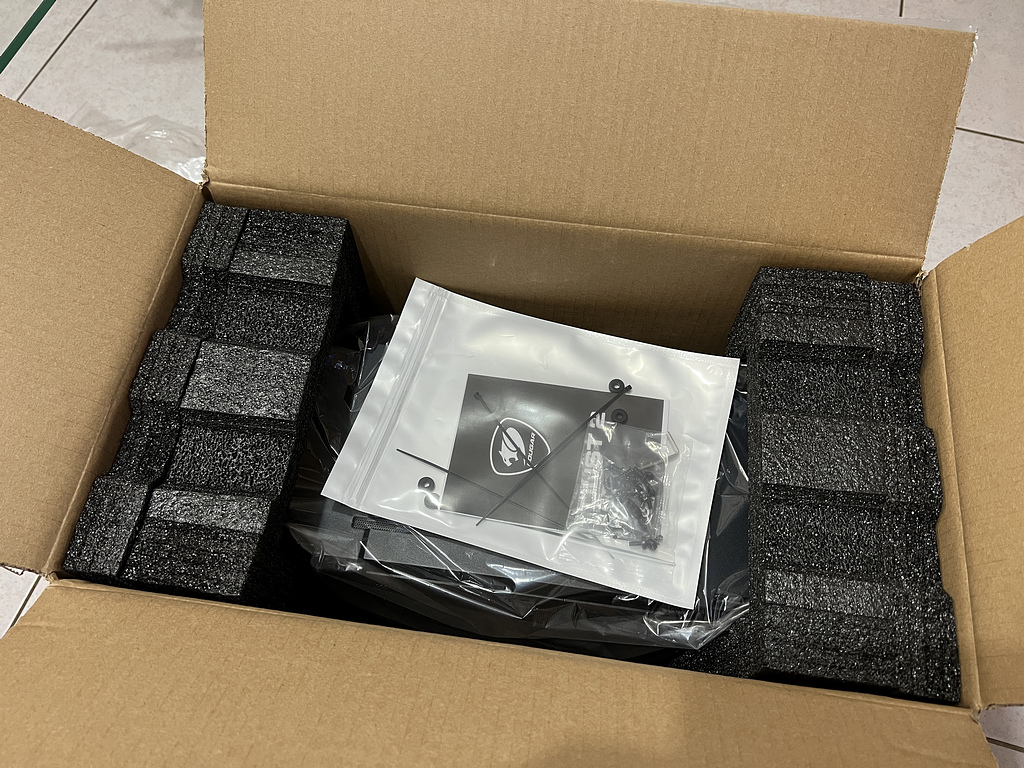
COUGAR DUST 2 官方說明一共會推出三種顏色款式
包含了 沙漠金 / 鐵灰色 / 銀色,現階段前兩種顏色已經可以在各大通路及購物網上購買到了
看到這個機殼的第一印象就是 ~~~ 這個機殼真是精巧可愛而且外型還帶有彈藥箱的風格,相當的特別
電源開關以及前板的 I/O 都是在機殼正面的左側
機殼頂部做了個如同彈藥箱上蓋的壓扣快拆造型設計

將扣環解開後就可以把上蓋給卸下來

上蓋內有防塵網,以磁吸的方式安裝在上蓋上
出廠預設已安裝兩個 120mm 黑色風扇
AIO 水冷的冷排將要被安裝在這邊,安裝前必須先將這兩個風扇卸下來

機殼的底部一樣有防塵網的設計

顯示卡擺放的位置在機殼的另一面,透過原廠附給的 PCIe 3.0 延長線轉接直立擺放
顯示卡安裝位置為 2 Slot (對 !華碩的貓頭鷹扇版顯示卡裝不進喔),可以支援長達 330mm 的顯示卡
一般主流規格的遊戲顯示卡基本上都是可以安裝的

機箱的側蓋兩側都是有兩個大面積的網狀進風口的鐵網側板
讓 主機板 以及 顯示卡 側都可獨立進風,可達到最佳的散熱效果

使用內六角工具卸下側板後,狐仔發現 COUGAR 在設計這個機殼時真的非常用心
側蓋上滿滿都是吸震海棉,避免內部共振造機箱本體與側蓋產生異音

COUGAR DUST 2 的設計是將內部以中隔的方式分成兩個獨立分艙設計
一側為 GPU 也就是顯示卡艙,畢竟顯示卡也是主要發熱來源之一
這樣的設計據官方說法,能有效避免核心系統之間產生散熱干擾問題

內附一組 PCIe 16x Gen3 高速顯卡轉接排線
透過排線來連接主機板與顯示卡之間

另外這一側則是用來安裝主機板+CPU 等核心元件以及 PSU 電源供應器

使用的散熱器為 COUGAR POSEIDON-GT 240
基本上就是 COUGAR POSEIDON-GT 360 一體式水冷散熱器 同款產品的 240 規格版

採用同樣的冷排設計以及水冷頭設計
並且同樣搭配 MHP 120 高效散熱風扇

基本上相同風格的包裝只是冷排縮小成 240mm

冷排設計也是跟 COUGAR POSEIDON-GT 360 完全相同
散熱鰭片採直角形狀排列,相較於一般傳統排列的散熱鰭片擁有較大接觸面積
熱傳導的面積自然較大,散熱效果自然也會較好一點
在鰭片密度沒如同某些品牌那樣拉相當高的狀態之下,還能得到相近的效能
且因為密度沒那樣高,所以不太會卡塵 ~ 冷排保養的時間可以拉更長嚕

接下來就準備開始安裝了
硬體內容如下 ~ 大家可以參考看看
CPU : i5-12400
MB : GIGABYTE B660I AORUS PRO DDR4
RAM : Kingston HyperX Predator DDR4-3000 32GB (16GB*2) KIT
SSD : 技嘉 GIGABYTE PCIe 3.0 X4 M.2 SSD 512GB
VGA : 技嘉 GIGABYTE RTX3060 EAGLE OC 12G
POWER : 美洲獅 COUGAR COUGAR GX-F 750W
開始安裝前....同樣的~~先把水冷扣具準備好

這組的水冷頭安裝基本上就完全是跟 360 按照一個模式走

然後把水冷頭的預鎖扣具全部準備好

接著就把主機板在機殼上固定好
走線可以先不用急,等 POWER 安裝上去後再來決定整體的走線
 .
.
機殼要安裝 POWER 是要透過扣具以及主電源轉接線的
所以把 POWER 安裝上去前千萬記得先把 POWER 的開關打開
不然等等把所有東西塞進去後才發現開關沒開點不起來的話
相信我,你會非常想哭!!

這咖小機殼在 POWER 側這裡有個 2.5吋硬碟的安裝架
所以如果想安裝 2.5 吋硬碟的就得在 POWER 安裝前先安裝上去會是比較便利的選擇
你在組裝完成後想加裝硬塞也不是不行啦,只是建議你可以選擇先安裝在另一個較容易安裝的安裝夾 (使用空冷散熱器狀態下)

再看一次,千萬記得先把 POWER 的開關打開

所有的 Mini ITX 規格空間都是非常有限的
所以狐仔都強烈建議採用全模組化設計的電源供應器
不需要的線材就不用插上去了,因為機殼也沒多的空間讓你藏線材

在安裝完 POWER 之後就開始進入電源線材的拉線以及整線
下個步驟就是把顯卡就定位,並且把 PCIe 轉接線給拉到主機板上安裝好
等到整體的線材差不多都拉完整理好後就開始安裝水冷頭以及水冷排
因為未來主機主人的要求,原本的 MHP 120 高效散熱風扇被換成了 RGB 風扇
另外要提醒的是如果你還想安裝第二個 2.5 吋硬碟,應該在安裝冷排前決定
不然一旦把冷排給安裝上去,下方照片那右上角位置的 2.5吋硬碟架估計你再也不會安裝了
當冷排就位固定好後,大概不會想在動第二次
經過將近六個小時的施工和整線,這就是 DUST 2 在 CPU 側安裝好的最後結果

顯示卡側相對是比較空蕩蕩一點,那是因為我們只安裝了 RTX3060 雙風扇版
如果是安裝三風扇版顯示卡,這一側在視覺上就會被擠得滿滿的喔

最後安裝完成之後就長這樣啦
電源按鈕在電腦啟動時是會發光的,方便使用者判斷電腦到底有沒有在開機狀態
根據 I/O 的位置擺放來說,狐仔建議使用者把主機放在自己的右側
這樣一來在使用隨身碟或是需要使用 USB 連接時都會比較方便,不用伸手繞到另外一邊
而且此時改裝的 RGB 燈光效果便可以看得很清楚

在完成測試以及使用驗收後,使用者表示非常滿意
除了外觀上的酷炫之外,整個主機非常小巧精實
機殼的頂部的兩個手把相當易於施力,讓整台主機非常非常容易移動以及搬運
整體重量雖然對於女生來說雖說還是稍微有點沉,但比起搬運一般標準大小的電腦主機安全不少
強度結構與風格上的設計相當相當優異 ~ 是款很能展現自我風格的電腦主機
以上開箱完畢
最後喊話一下 ~~~ COUGAR 這個品牌的機殼用料不差、結構的強度高、自家風格強烈且特別
再加上客服極度友善,我個人很推薦大家試著採用看看 ~ 組裝過一次之後,你一定會喜歡的
要多看其他款式機殼的朋友可以參考一下我們對此品牌一系列的開箱介紹
美洲獅 COUGAR MX430 Mesh RGB 散熱能力強大的 E-ATX 中塔型電腦主機殼 組裝後簡單開箱
美洲獅 COUGAR DarkBlader X5 RGB 電腦主機殼 簡單開箱組裝
美洲獅 COUGAR MG120 非透側板 M-ATX 電腦主機殼 一般辦公與家庭可用文書機 組裝後簡單開箱
美洲獅 COUGAR MG140 Air RGB 簡約美型的 M-ATX 電腦主機殼 入門款遊戲主機 組裝後簡單開箱
美洲獅 COUGAR MX660 Iron RGB 堅固實用的 E-ATX 中塔型電腦主機殼 組裝後簡單開箱
另外這是近期推出的空冷塔扇
COUGAR FORZA 85 六熱導管塔型散熱器 開箱測試
如果您想贊助提神良方,鼓勵編輯部更努力 (低銷 50)
可以點我前往 或是掃 QR CODE
想要跟我們聊天,請加入傻瓜狐狸的粉絲團
原文發表於傻瓜狐狸的雜碎物品






 留言列表
留言列表